
HEIDELBERG는 PMC에서 다운로드 받은 Heidelberg 소프트웨어에 보안 문제 여부를 점검하고 이상 없는지 확인합니다. 로컬 Prinect 시스템 환경 내의 컴퓨터에 있을 수 있는 보안 문제를 발견하기 위해 보안 관리자는 Prinect Maintenance Center과 연결된 컴퓨터에서 기존 보안 문제를 점검하고 문제 해결 방안을 제안합니다.
![]() 전제조건: 보안 관리자를 사용하기 위해서는 다음 전제조건을 충족해야 합니다.
전제조건: 보안 관리자를 사용하기 위해서는 다음 전제조건을 충족해야 합니다.
•Prinect Maintenance Center를 위해서는 HEIDELBERG 고객 포털 연결이 활성화되어야 합니다. PMC 설정를 참조하십시오. 고객 번호가 Prinect Software Center에서 HEIDELBERG Customer Portal 및 PMC로 전송되면 활성화가 이루어집니다. HEIDELBERG 고객 포털 연결이 활성화되면 “보안 관리자” 보기가 표시됩니다.
•Prinect Maintenance Center가 HEIDELBERG 고객 포털에 로그인되어 있어야 합니다. HEIDELBERG 고객 포털 로그인 (5)를 참조하십시오. Prinect Maintenance Center는 HEIDELBERG 고객 포털에 로그인되지 않았지만 HEIDELBERG 고객 포털 연결이 활성화된 경우 “보안 관리자” 보기는 표시되지만 보안 점검이 실시되지는 않습니다. 다음 보기가 표시됩니다.

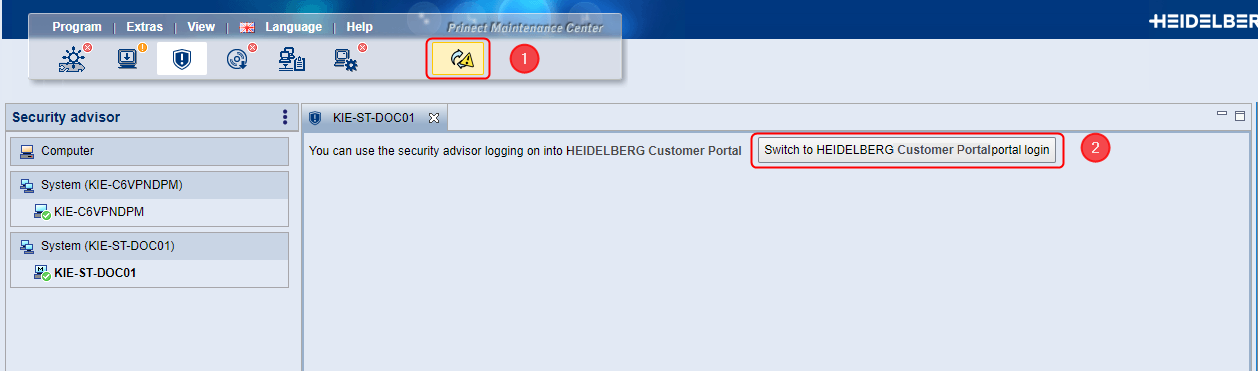
보기 스위치에 유지보수 모드에 대한 기호가 표시됩니다(1).
"Security Advisor" 보기 아이콘을 클릭하면 "HEIDELBERG Customer Portal 로그인으로 전환" 버튼이 세부 정보 영역에 표시됩니다(2). 버튼을 누르면 HEIDELBERG 고객 포털 로그인 페이지로 바로 이동할 수 있습니다.
•고객 번호가 전달되고 HEIDELBERG 고객 포털 연결 활성화 및 Prinect Maintenance Center가 HEIDELBERG 고객 포털에 로그인되면 보안 관리자는 작동 준비를 하고 보안 점검을 실시할 수 있습니다.
탐색 영역에서 컴퓨터 항목을 클릭하여 컴퓨터 점검을 시작합니다. 이후 세부정보 영역에 점검 결과가 표시됩니다.
각각의 컴퓨터에서 변경 사항이 있을 때(소프트웨어 설치/제거, 운영 체제 업데이트 등) “새로 고침” 버튼을 눌러 보안 점검을 다시 시작할 수 있습니다.
새로 고침은 탐색 영역의 “새로 고침” 컨텍스트 메뉴 명령을 통해서도 “새로 고침”을 할 수 있습니다.
보안 점검 중 Prinect Maintenance Center의 시스템 환경에서 문제가 확인된 경우 이 보기에 대한 기호가 다음과 같이 표시됩니다.
•심각한 보안 문제가 확인된 경우: 빨간색 느낌표가 표시됩니다.


•덜 심각한 보안 문제가 확인된 경우: 노란색 느낌표가 표시됩니다.


점검 결과는 탐색 영역에 색깔이 있는 점으로 표시됩니다.
점 없음 | •보안 점검이 진행되지 않았음 또는 •보안 문제가 발견되지 않았음 또는 •덜 심각한 보안 문제가 “무시”로 설정됨(아래 참조). |
| 최소 하나의 심각한 보안 문제가 있습니다. |
| 최소 하나의 덜 심각한 보안 문제가 있습니다. |
보안 문제가 발견되지 않으면 내용 영역이 비어 있습니다.
보안 문제가 발견되지 않았습니다
•심각한 보안 문제가 발견되면 해당 정보가 빨간색으로 저장되어 표시됩니다.
•덜 심각한 보안 문제가 발견되면 정보가 노란색으로 저장되어 표시됩니다.

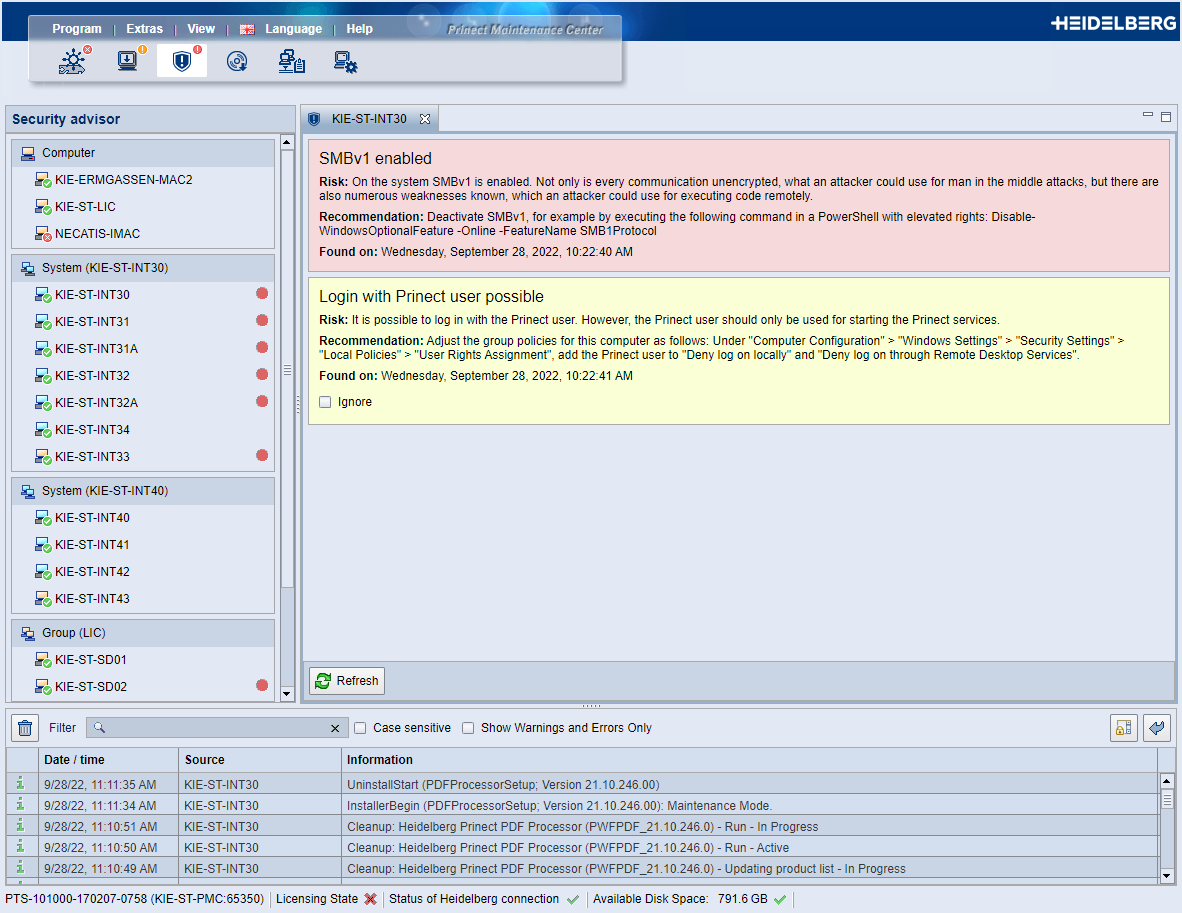
덜 심각한 보안 문제 무시
일부 경우에는 보안 메시지를 무시할 수 있습니다. 이 경우 “무시” 옵션이 표시되며, 옵션을 활성화할 수 있습니다. 이후 해당 보안 문제가 탐색 영역과 “보안 관리자” 화면의 기호에서 더 이상 고려되지 않습니다.
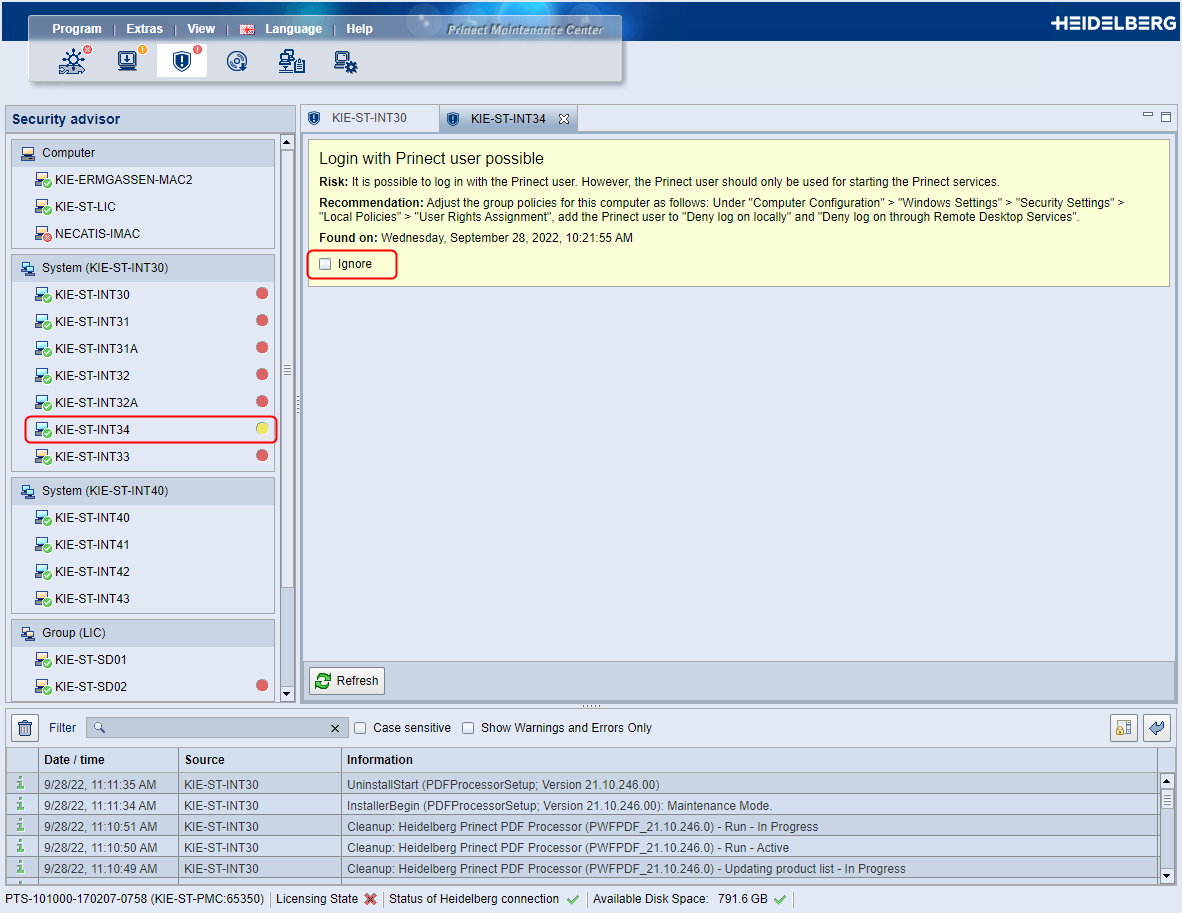
“무시” 옵션을 활성화하면 보안 메시지가 회색으로 저장되어 표시됩니다.
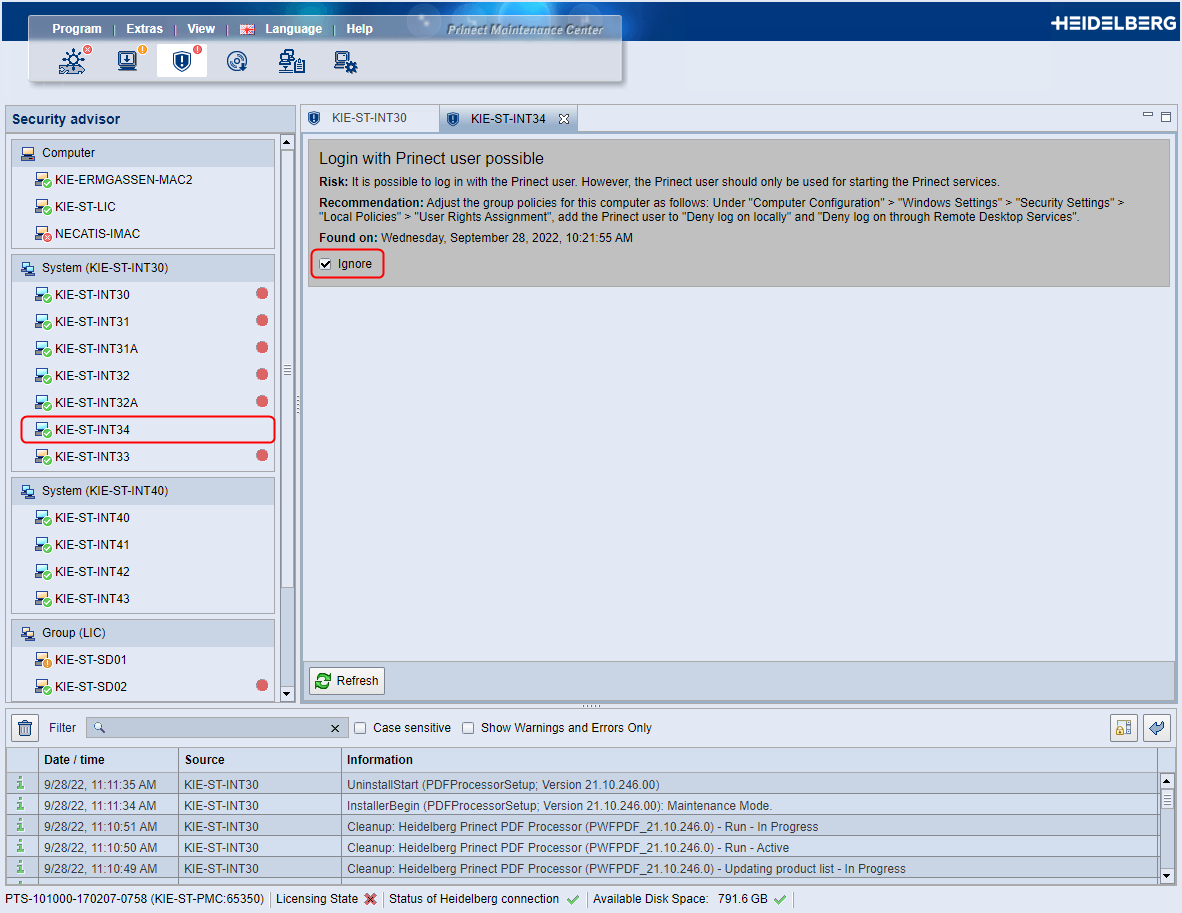
검사 | 범주 | 비활성 가능 |
|---|---|---|
Windows 업데이트 실패 | 심각 | 아니요 |
맬웨어 보호(바이러스 스캐너)가 설치되지 않음 | 심각 | 아니요 |
Adobe Flash Player가 설치되어 있음 | 심각 | 아니요 |
Prinect 사용자 계정(광범위한 권한을 갖춘 시스템 사용자 계정)이 대화형 사용자 계정으로 사용됨 | 높음 | 예 |
Oracle Java가 설치되어 있음 | 높음 | 예 |
Prinect 데이터 베이스 서버(MS-SQL)의 관리자 SA 비밀번호가 지정되지 않음 | 높음 | 아니요 |
SMBv1 (Standard Message Block, Version 1) 활성 상태 | 높음 | 아니요 |
실행 방지가 비활성 상태임 | 낮음 | 예 |
컴퓨터 이름에 허용되지 않는 문자가 포함되어 있습니다. 컴퓨터 이름은 RFC-952 표준을 준수해야 합니다. 즉, 컴퓨터 이름에는 "A-Z", "a-z", "0-9" 및 마이너스 기호 "-"만이 허용됩니다. 컴퓨터 이름은 "A-Z" 또는 "a-z"로 시작해야 하며, 마이너스 기호로 끝나서는 안 됩니다. | 높음 | 아니요 |
컴퓨터에서 신뢰가 철회되었습니다 | 낮음 | 예 |
필요한 경우, "Security Report"를 생성하고 인쇄할 수 있습니다. Security Report에는 Security Advisor의 보안 메시지가 포함되어 있으며, 사용된 브라우저의 별도 탭에 HTML 페이지로 표시됩니다.
Security Report를 생성하려면 다음과 같이 진행합니다:
1. Security Advisors 탐색 영역 제목에서 "Meatball" 메뉴를 클릭하고 "Security Report 생성" 명령을 호출합니다:

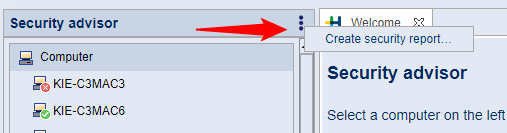
2.구성 대화상자가 열립니다:

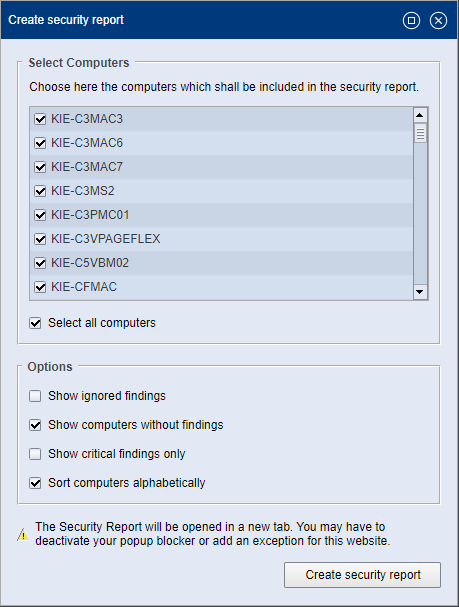
여기에서 Security Report에 포함되어야 하는 컴퓨터를 선택할 수 있습니다. "모든 컴퓨터 선택" 옵션을 활성화하면 모든 컴퓨터가 포함됩니다.
"옵션" 영역에는 Security Report에 포함할 결과를 정의하고, 보고서에서 컴퓨터를 알파벳순으로 정렬할지 여부를 정의할 수 있습니다.
3."Security Report 생성"을 클릭합니다. Security Report는 추가 브라우저 탭에 표시됩니다:

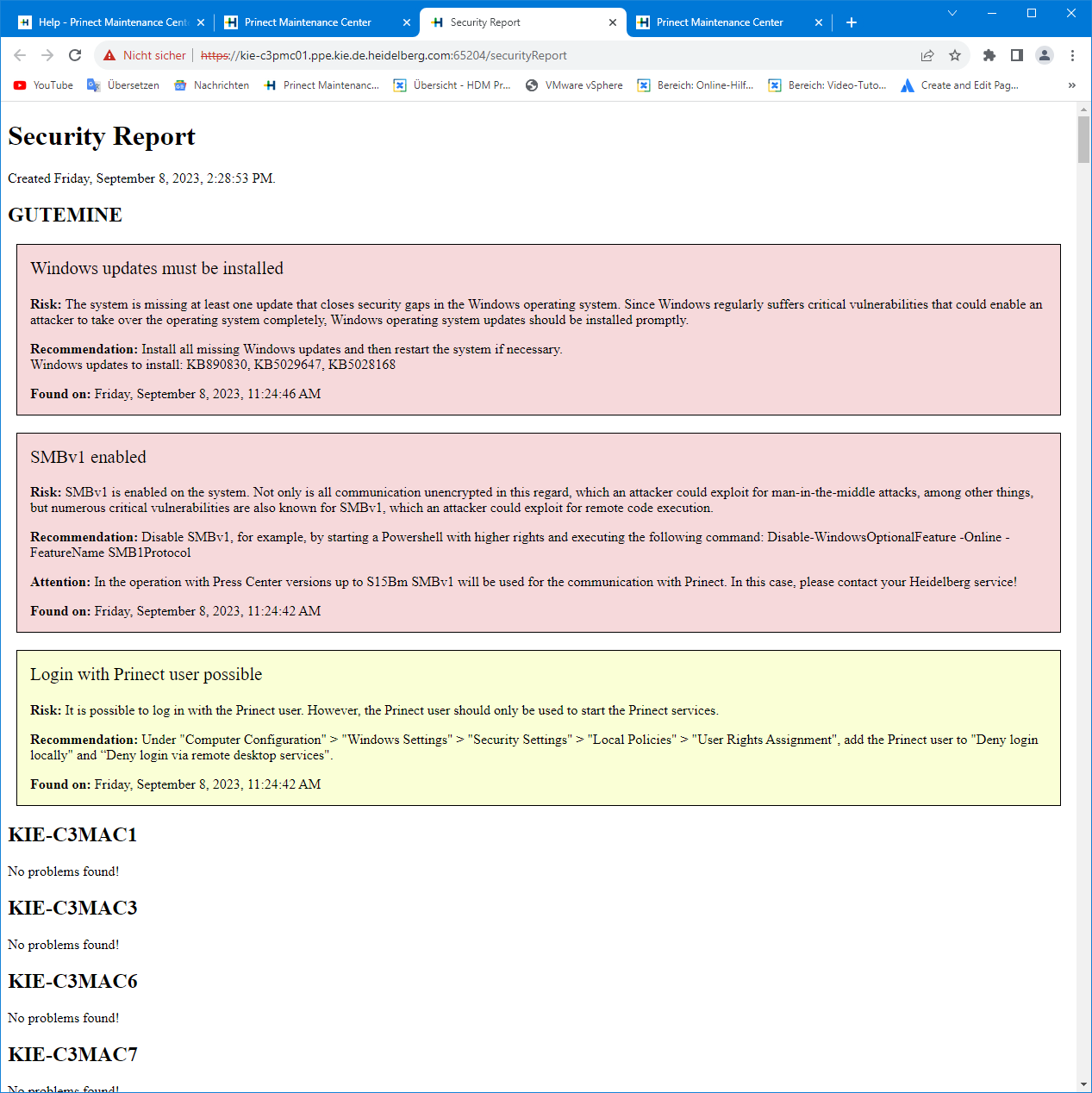
4.필요한 경우, 이제 로컬에 연결된 프린터에서 보고서를 인쇄하거나 PDF 문서로 저장할 수 있습니다.

